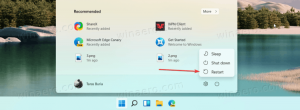Asignar una tecla de acceso rápido al complemento whiskermenu en XFCE4
En XFCE4, que es el entorno de escritorio que prefiero por ahora para mis distribuciones de Linux, es posible tener dos tipos de menú de aplicaciones. El primero es el clásico, que muestra una lista desplegable de categorías de aplicaciones, pero tiene opciones de personalización deficientes. El otro, el complemento whiskermenu, implementa un menú de aplicaciones más moderno con una barra de búsqueda, favoritos, apariencia personalizable y seguimiento de aplicaciones frecuentes.
Una vez que instale el complemento whiskermenu y reemplace el menú de aplicaciones anterior con él en el panel, funcionará bien de inmediato. Así es como se ve mi menú de aplicaciones: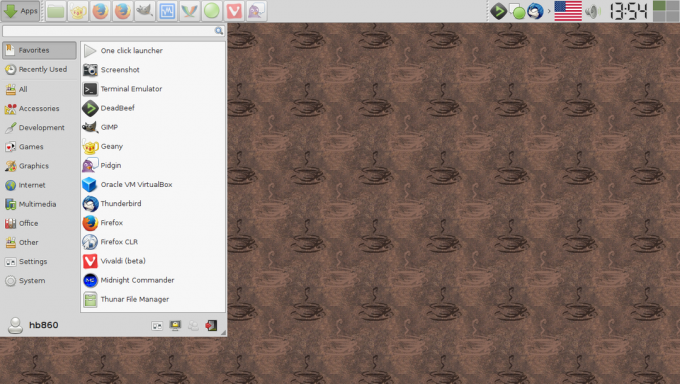
El problema es que la tecla de acceso rápido seguirá asignada al menú de aplicaciones antiguas. Por defecto, es Alt + F1. Es una buena idea reasignarlo a su nuevo menú.
Así es como se hace.
- Abra el menú de aplicaciones y vaya a Configuración -> Teclado.
- En el cuadro de diálogo Teclado, vaya a la pestaña Accesos directos a la aplicación. Presione el botón "Agregar" para agregar un nuevo comando en la lista. En el siguiente cuadro de diálogo, escriba o copie y pegue lo siguiente:
xfce4-popup-whiskermenumenu
- En el siguiente cuadro de diálogo, presione la secuencia de teclas deseada que se utilizará para abrir el menú. Puedes usar el predeterminado Alt + F1 o usa el Ganar (aparecerá como "Super_L" en la lista de accesos directos).
Eso es todo. A partir de ahora, tanto el botón del panel como la tecla de acceso rápido abrirán el menú del complemento whiskermenu.